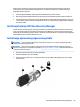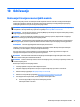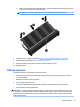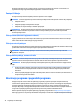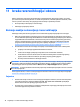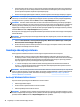User Guide - Windows 7
Moguće je da su ažurirane verzije operativnog sistema i drugog softvera postale dostupne nakon što je
računar isporučen iz fabrike. Da biste bili sigurni da su na računaru instalirana sva dostupna ažuriranja,
pogledajte sljedeće smjernice:
1. Pokrenite Windows Update (Ažuriranje sistema Windows) čim postavite računar.
2. Nakon toga, Windows Update (Ažuriranje operativnog sistema Windows) pokrećite jednom mjesečno.
3. Pribavljajte ažurirane verzije operativnog sistema Windows i drugih aplikacija kompanije Microsoft, čim
se one objave, putem web stranice kompanije Microsoft i veza za ažuriranje u odjeljku Help and Support
(Pomoć i podrška).
Korištenje funkcije HP Client Security Manager
Softver HP Client Security Manager je unaprijed instaliran na odabranim modelima računara. Ovom softveru
može se pristupiti putem kontrolne table operativnog sistema Windows. On pruža sigurnosne funkcije koje
pomažu protiv neovlaštenog pristupa računaru, mrežama i ključnim podacima. Za više informacija pogledajte
odjeljak Help (Pomoć) za softver HP Client Security.
Instaliranje opcionalnog sigurnosnog kabla
NAPOMENA: Sigurnosni kabl je dizajniran da funkcionira preventivno, ali ne može da spriječi nepravilno
korištenje računara ili njegovu krađu.
NAPOMENA: Utor za sigurnosni kabl na vašem računaru može izgledati nešto drugačije od onog koji je
prikazan na ilustraciji u ovom odjeljku. Pogledajte Upoznajte svoj računar na strani 3 kako biste pronašli utor
za sigurnosni kabl na računaru.
1. Omotajte sigurnosni kabl oko učvršćenog predmeta.
2. Umetnite ključ (1) u bravu na kablu (2).
3. Umetnite bravu na kablu u utor za sigurnosni kabl na računaru (3), a zatim zaključajte bravu na kablu
pomoću ključa.
Korištenje funkcije HP Client Security Manager 69